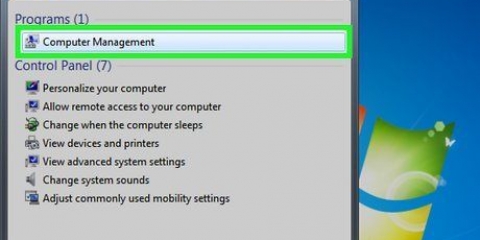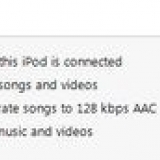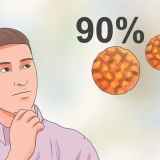Partisjonsveiviseren kan utføre handlingen umiddelbart hvis partisjonen som skal endres ikke er i bruk. Krympeprosessen bør ikke ta mer enn noen få sekunder, men eldre datamaskiner eller større partisjoner kan ta lengre tid. Hvis partisjonen du vil endre er i bruk, for eksempel en Windows-partisjon, vil du bli presentert med noen forskjellige alternativer. Plukke ut "Start på nytt nå" for å starte datamaskinen på nytt og fullføre oppgavene. Partisjonsveiviseren vil starte opp i et spesielt grensesnitt og begynne å utføre oppgaven automatisk. Windows vil fortsette å starte opp som vanlig.
Se instruksjon for instruksjoner om hvordan du oppretter en partisjon. Se instruksjon for instruksjoner om hvordan du utvider en partisjon.
Krympe en windows-partisjon
Innhold
Det første trinnet i å lage en ny partisjon i Windows er vanligvis å krympe en eksisterende partisjon for å frigjøre plass. Dessverre har ikke Windows XP et verktøy for å gjøre dette. Heldigvis finnes det tredjepartsprogrammer som lar deg krympe partisjoner direkte fra Windows.
Trinn

1. Sikkerhetskopier viktige data. Windows XP har ikke en funksjon som "Krymp partisjon" så du trenger et annet program. Dette betyr at det er større sjanse for at dataene dine går tapt eller skades. Sikkerhetskopier alle viktige data til et annet sted før du endrer partisjonen, i tilfelle noe går galt.
- Se fremgangsmåten for detaljerte instruksjoner om hvordan du raskt sikkerhetskopierer viktige filer.

2. Last ned og installer MiniTool Partition Wizard. Gratisversjonen kan håndtere de fleste standardoppgaver. Det er en rekke gratis partisjonsbehandlere tilgjengelig som kan gjøre det samme. Fordelen med MiniTool Partition Wizard er at du kan bruke den fra Windows.
Du kan laste ned MiniTool Partition Wizard gratis fra partisjonsveiviser.com/free-partition-manager.html.

3. Start MiniTool Partition Wizard. Du vil se en liste over installerte harddisker og partisjonene du har. Øverst på listen ser du et oppsett av partisjonene på disken. Oppsettet bestemmer hvordan du kan krympe partisjonen.

4. Velg partisjonen du vil krympe. Du kan krympe enhver partisjon som har blitt formatert, til og med Windows oppstartspartisjonen. Den vil ikke krympe uallokert plass eller uformatert plass på stasjonen før den er formatert i henhold til et operativsystem.

5. klikk på "Flytt/endre størrelse på partisjon" i venstremenyen. Dette åpner et nytt vindu med en stolpe som indikerer lagringsstørrelsen til partisjonen. Partisjonsdata vil bli indikert med en litt mørkere farge.

6. Dra glidebryteren på begge sider for å gjøre partisjonen mindre. Du kan krympe partisjonen på begge sider. Ikke-allokert plass vil bli opprettet på begge sider av partisjonen avhengig av hvor mye du vil at partisjonen skal krympe. Du kan ikke krympe partisjonen utover mengden ledig plass.
Å velge høyre side er viktig hvis du vil legge til den plassen til en eksisterende partisjon. For eksempel har du en C:-stasjon for Windows-installasjonen og en D:-stasjon for dataene dine. For å legge til plass til Windows-partisjonen (C:), kobler du D:-stasjonen til venstre side må redusere. Dette vil skape ikke-allokert plass mellom stasjonene C: og D:.Du kan deretter legge dette til C:-stasjonen.

7. Sett flere endringer i kø. Partisjonsveiviseren lar deg gjøre flere endringer samtidig. Du kan bruke denne funksjonen til å utføre flere oppgaver samtidig.
Den første krympeprosedyren fra vårt eksempel skapte et ikke-allokert mellomrom mellom C: og D:-stasjonene. Velg C:-stasjonen, klikk "Flytt/endre størrelse", og bruk glidebryteren for å tildele ekstra plass til Ikke sant fra C: partisjonen. Du har nå to oppgaver i køen.

8. klikk på "Å søke" øverst i partisjonsveiviservinduet når du er ferdig med å tilpasse. Partisjonsveiviseren vil advare deg om å lukke alle åpne programmer og sikkerhetskopiere dataene dine først.

9. Gjør noe med den ikke-tildelte plassen. Nå som du har krympet en partisjon, kan du opprette en partisjon fra den ikke-allokerte plassen eller legge den til en eksisterende.
Løse problemer
 1. Jeg kan ikke opprette en ny partisjon fra diskplassen som ble frigjort etter krymping. Du vil støte på denne feilen hvis du har 4 primære partisjoner. Hver partisjon i listen vil være med "Hoved" eller "Logisk" i kolonnen "Type" å bli erklært. Du vil ikke kunne opprette en ny hvis du ikke angir en av de primære som logisk.
1. Jeg kan ikke opprette en ny partisjon fra diskplassen som ble frigjort etter krymping. Du vil støte på denne feilen hvis du har 4 primære partisjoner. Hver partisjon i listen vil være med "Hoved" eller "Logisk" i kolonnen "Type" å bli erklært. Du vil ikke kunne opprette en ny hvis du ikke angir en av de primære som logisk.- Velg en partisjon som ikke trenger å være primær. Dette er vanligvis en partisjon hvor du lagrer data eller programmer. Enhver partisjon som fungerer som en oppstartspartisjon, for eksempel den som inneholder et operativsystem eller en gjenopprettingspartisjon, må settes som primærpartisjon.
- trykk på knappen "Sett partisjonen som logisk" i venstremenyen.
- Prøv nå å partisjonere den ikke-allokerte plassen. Du skal nå kunne lage en partisjon.
 2. Partisjonsveiviseren vil ikke tillate meg å krympe en partisjon. Dette kan skyldes feil på harddisken. Utførelse av oppdraget "chkdsk" vil prøve å reparere stasjonen slik at du kan krympe stasjonen.
2. Partisjonsveiviseren vil ikke tillate meg å krympe en partisjon. Dette kan skyldes feil på harddisken. Utførelse av oppdraget "chkdsk" vil prøve å reparere stasjonen slik at du kan krympe stasjonen. - Klikk Start og velg "Ledeteksten".
- Skriv inn {{chkdsk c: /r}} og trykk ↵ Gå inn. erstatte c: med stasjonsbokstaven du må skanne.
- Vent til chkdsk gjør jobben sin. Du kan bli bedt om å starte på nytt slik at chkdsk kan gjøre reparasjonene.
 3. Windows XP vil ikke starte opp etter å ha krympet oppstartspartisjonen. Master boot record (MBR) er sannsynligvis ødelagt og må gjenopprettes. Se instruksjonene for detaljerte instruksjoner om hvordan du reparerer Windows XP.
3. Windows XP vil ikke starte opp etter å ha krympet oppstartspartisjonen. Master boot record (MBR) er sannsynligvis ødelagt og må gjenopprettes. Se instruksjonene for detaljerte instruksjoner om hvordan du reparerer Windows XP.
Artikler om emnet "Krympe en windows-partisjon"
Оцените, пожалуйста статью
Populær